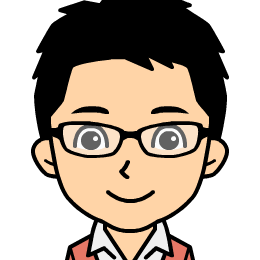ブログで稼ぐとなると無くてはならないアイテムの一つが無料で使える高機能なアクセス解析ツールの「グーグルアナリティクス」ですね。
グーグルアナリティクス一つで稼ぐために必要なデータがたくさん取れるので、アナリティクスを使っていないブロガーやサイト管理者なんてまず考えられません。
ここでは、WordPressの無料テーマCocoonを使ってグーグルアナリティクスを簡単に設置する方法を説明していきましょう。
今はブログ関連だけで稼いで海外と日本の両方で生活していますが、WEBデザイン、CSSなんて知識はほぼゼロです。
この記事はブログの作り方講座を最低でも①~⑦まで終えた方向けになります。


アフィリエイトに必須のグーグルアナリティクス
グーグルアナリティクスの設定に必要なモノは3つです。
・ブログやウェブサイト
・Googleのアカウント(gmailを作った時のアカウントなど)
ブログはすでに作っていますし、ここまでブログを作っている人であればgmailのアドレスも持っているでしょう。
gmailアドレスを持っているのが一番早いですので、持っていない人はここでついでに作ってしまいましょう。
アナリティクスにログインする
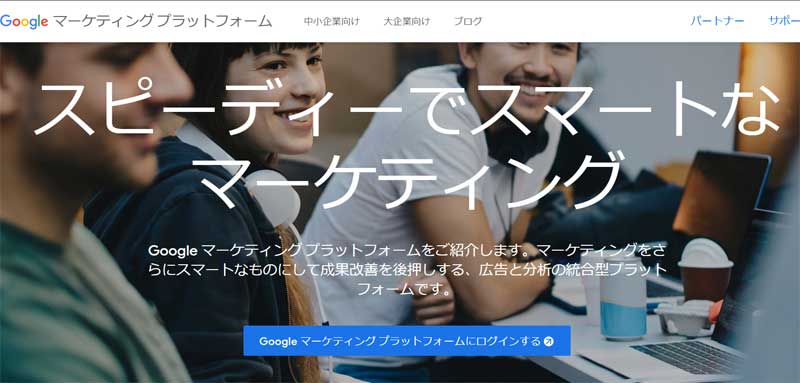
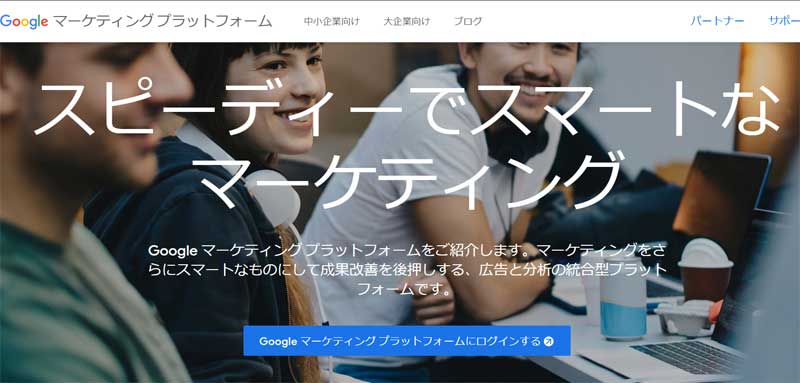
まずは、グーグルアナリティクスにログインしますが、ここではgmailアドレスを持っていないとして進めていきます。
すでにgmailアドレスがある人は、後述している「アナリティクスの設定」まで読み飛ばして先へ進んで下さい。
まずは、下記のリンクからGoogleのグーグルアナリティクス設定が出来るページへ移動しましょう。
Googleマーケティングプラットフォームのページに移動するので「ログイン」しましょう。
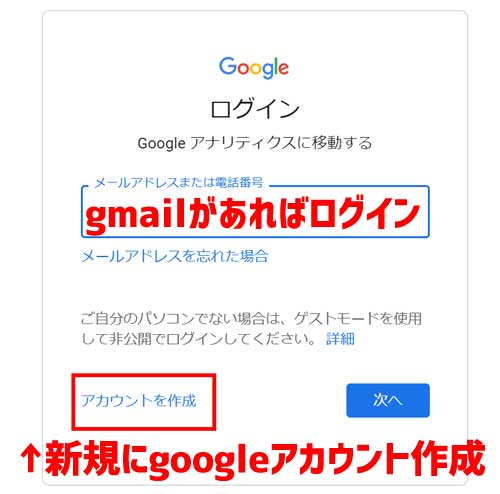
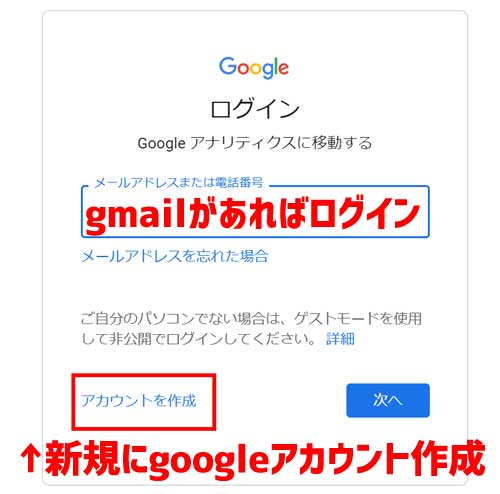
ログインページに移動して・・・
●gmaiアカウントがある人は、そのままgmailアドレスとパスワードでログイン
●gmailアカウントが無い人は、新規に「アカウントを作成」をクリック
gmailアカウントが無いということで進めていくので「アカウントを作成」をクリックして次へ移動しましょう。
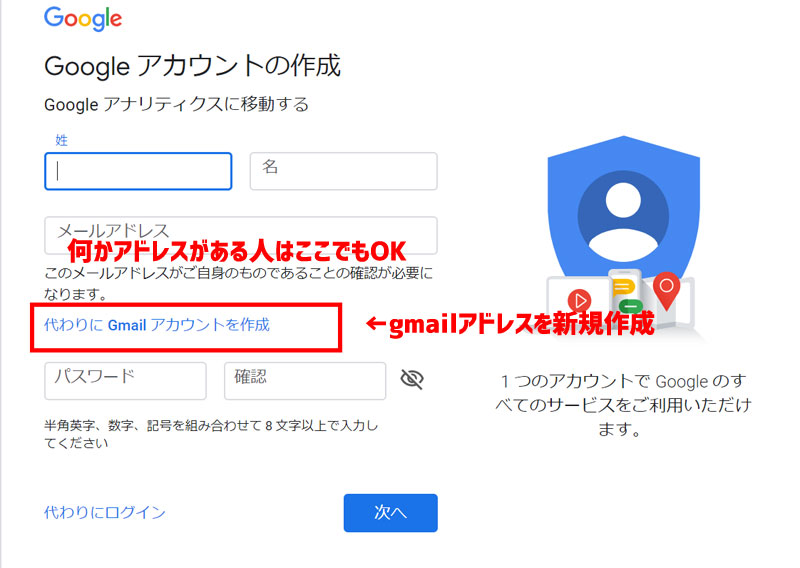
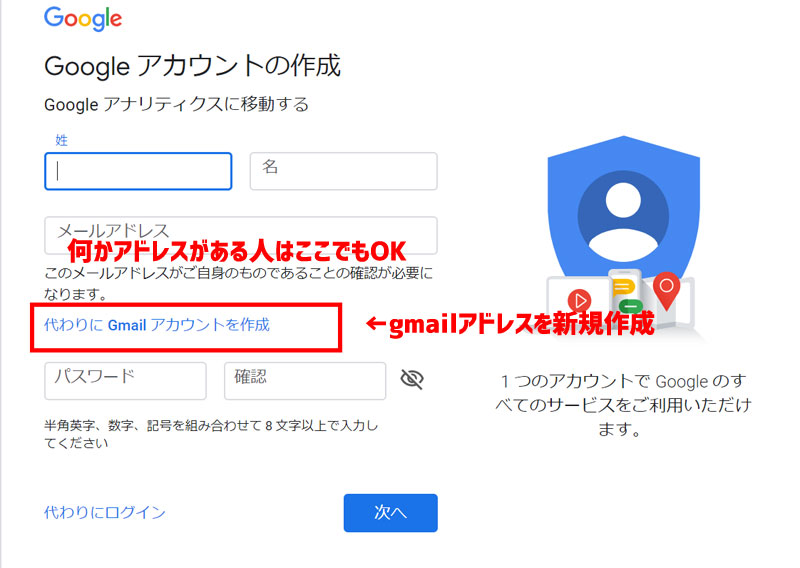
アカウント作成のページへ移動して必要事項を記入していきます。
gmail以外ですでに何らかのメールアドレスを持っている人は「アドレス」と「パスワード」を登録すれば後述している「アナリティクスの設定」まで一気に進めます。
しかし、ここではメールアドレスもないという前提で新規に「gmailアカウントを作成」しましょう。
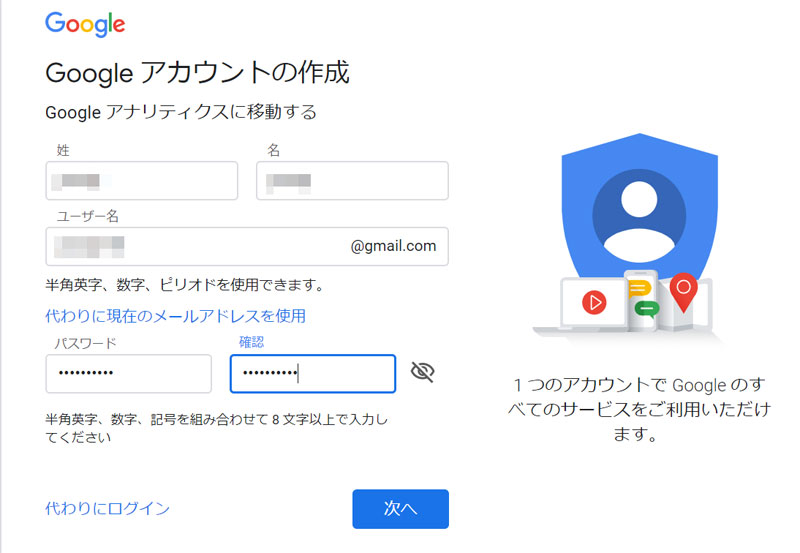
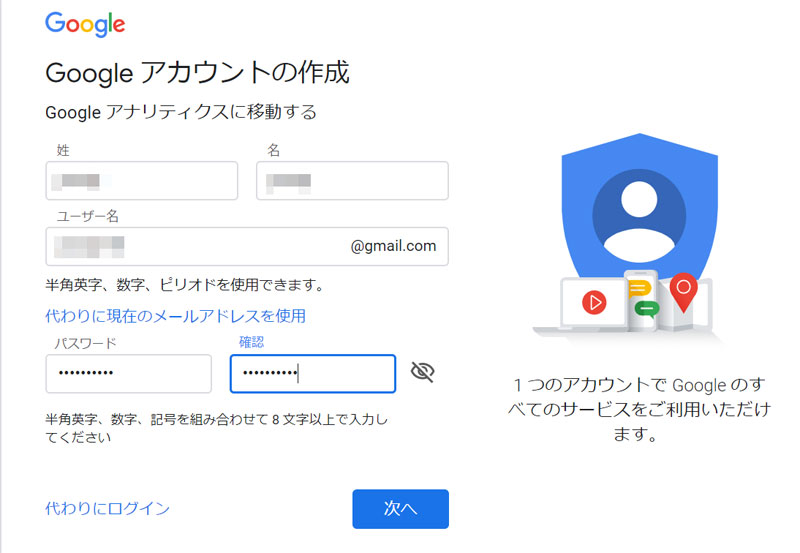
gmailアドレスの作成ページでは「適当な名前」「希望のアドレス」「パスワード」を登録します。
希望のアドレスがすでに使われている場合は「次へ」をクリックしても「すでに使われています」と表示されますので、お気に入りのアドレスが登録できるまで続けましょう。
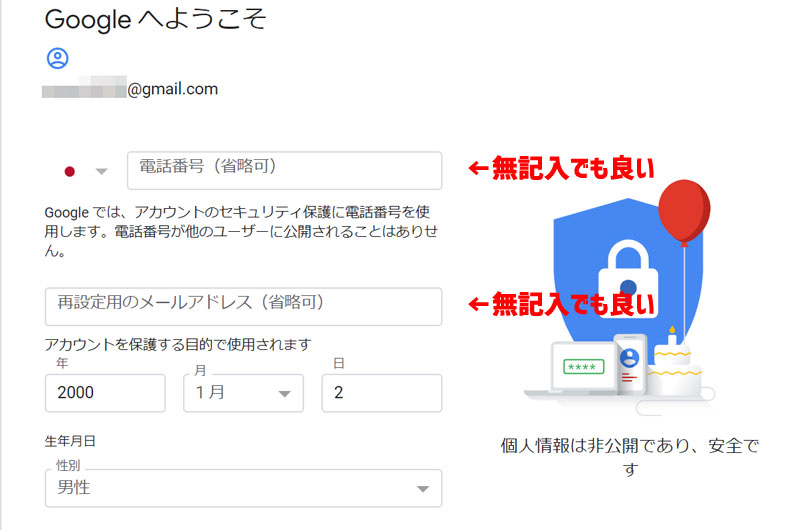
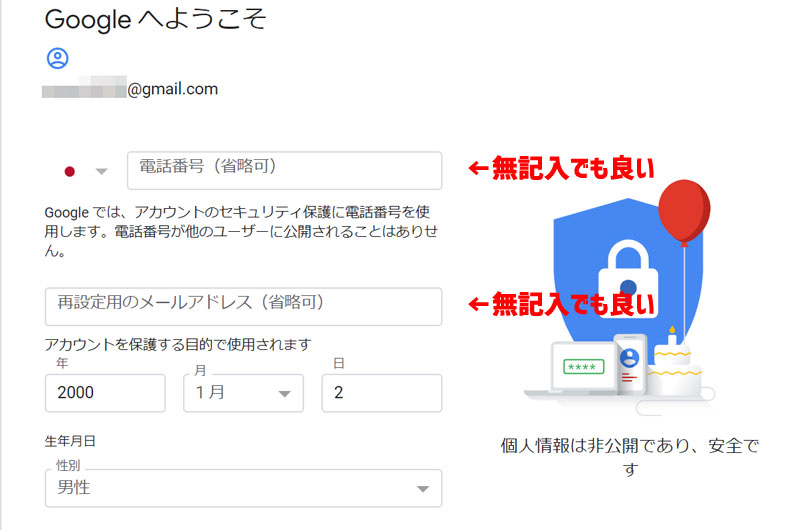
次は「電話番号」「再設定用のメールアドレス」「誕生日」「性別」を登録します。
しかし「電話番号」と「再設定用メールアドレス」はここでは無理に登録する必要はありませんので飛ばしてもOKです。
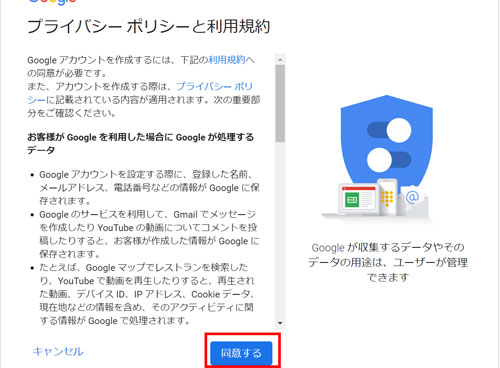
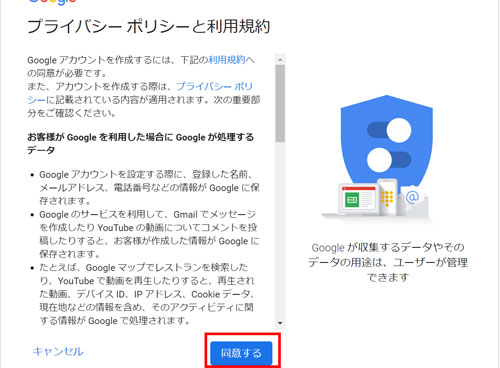
すべて記入して「規約に同意」すればアカウントの作成は完了です。
アクセス解析ツールのグーグルアナリティクスの設定をする
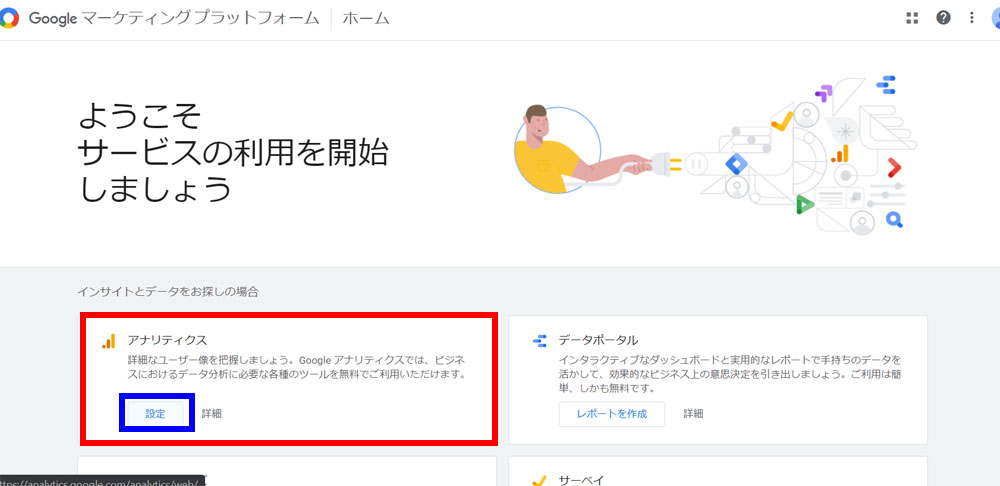
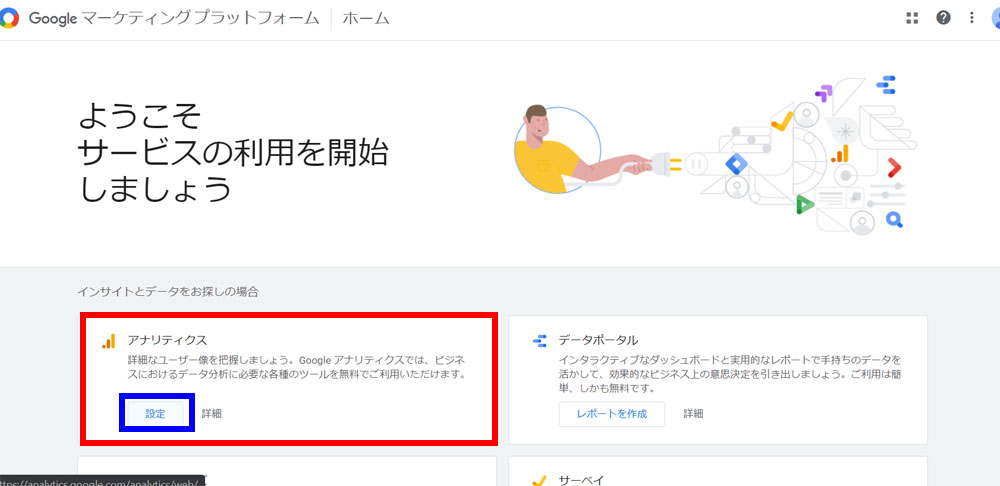
gmailアカウントの作成が完了すれば、そのまま「Googleマーケティングプラットフォーム」のトップページに移動します。
トップページに「アナリティクス」があるので「設定」をクリックして先に進めます。
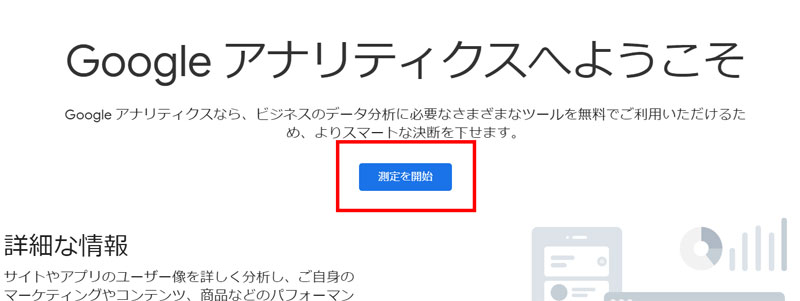
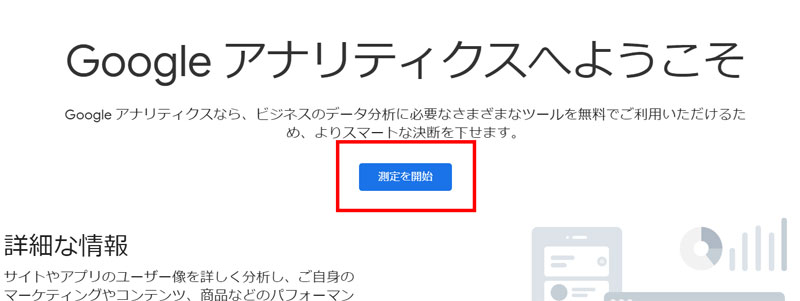
Googleアナリティクスのページに移動しますので「測定を開始」をクリックします。
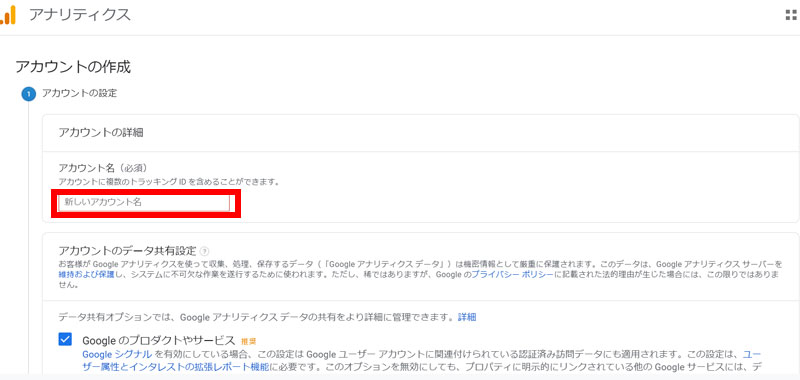
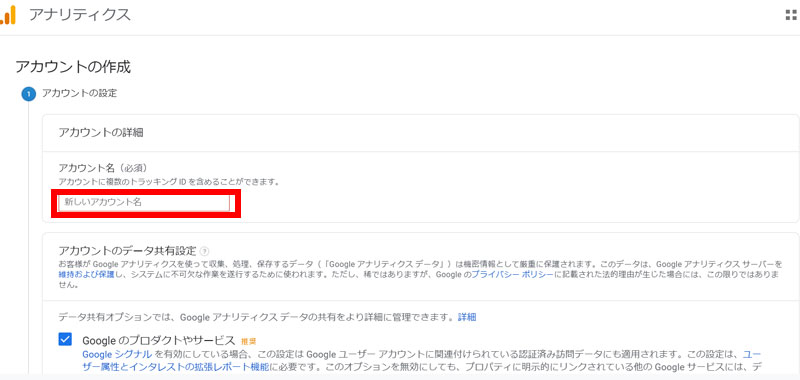
アナリティクスのアカウント作成ページへ移動します。
まずは適当な「アカウント名」を記入します。
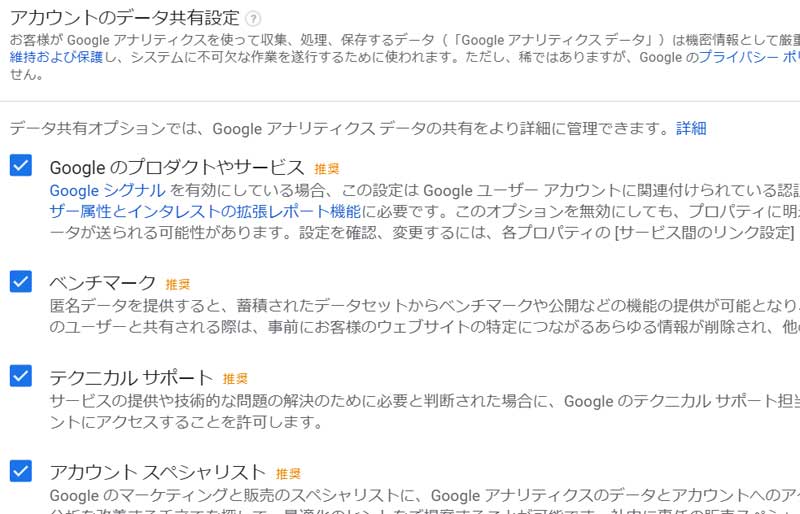
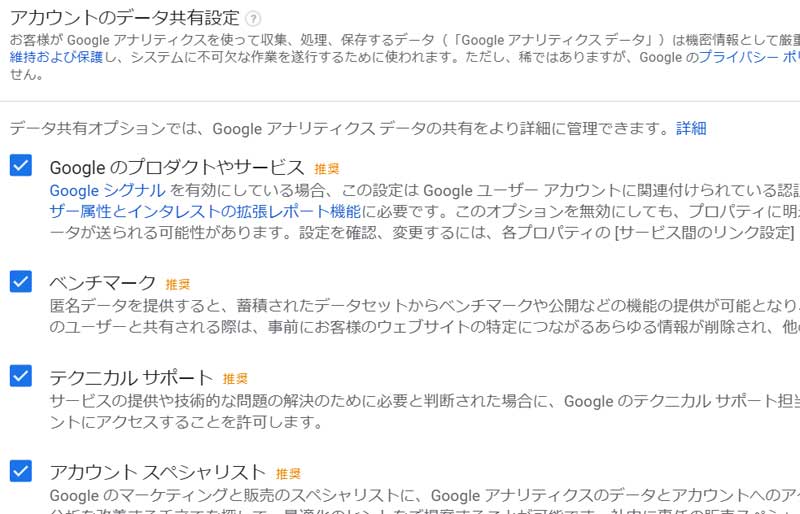
アカウント名を登録するページには上の画像のように色々とチェックが入った箇所もありますが、すべてそのままで良いので先へ進みましょう。
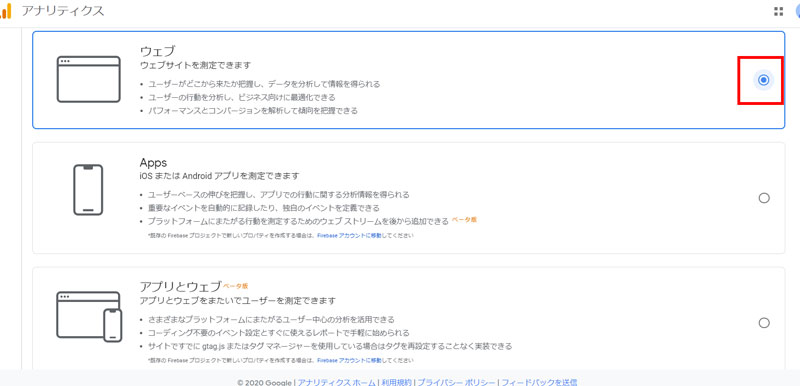
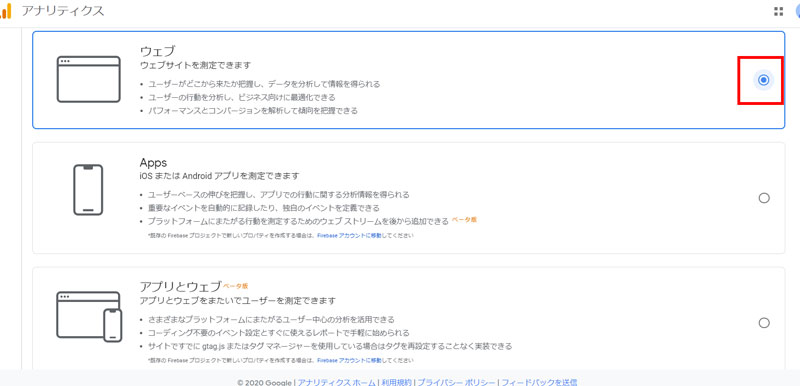
次はどのタイプのサイトを計測するか選択するページになりますので、とりあえずここでは「ウェブ」を選択して下さい。
その他の項目はゆくゆく知識が付いた際に必要になるかも知れません程度で大丈夫です。
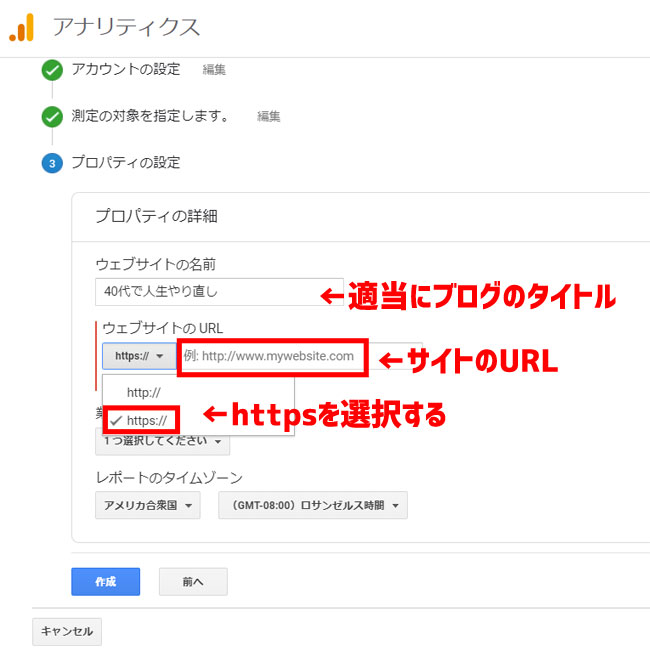
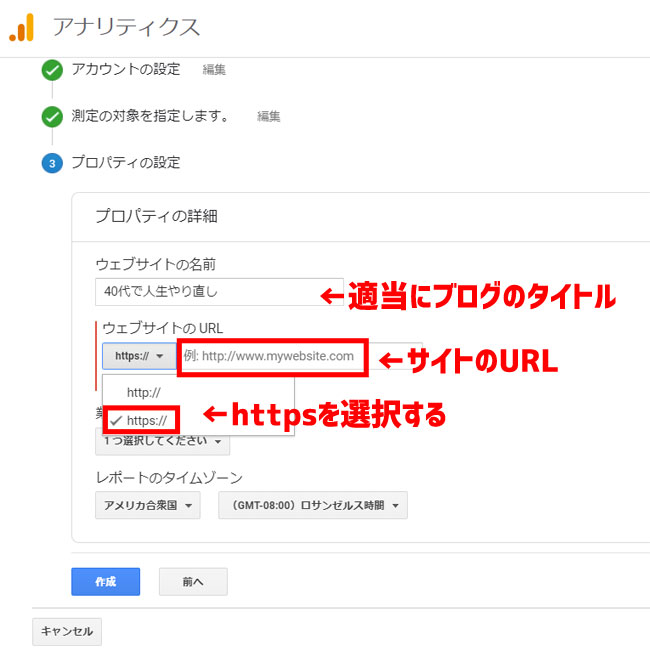
プロパティの設定では下記を設定します。
ウェブサイトの名前:適当にブログのタイトル
ウェブサイトのURL:httpsを選択してブログのURLを記入
業種:ブログに一番近いと思われる職種を選択
レポートのタイムゾーン:日本を選択
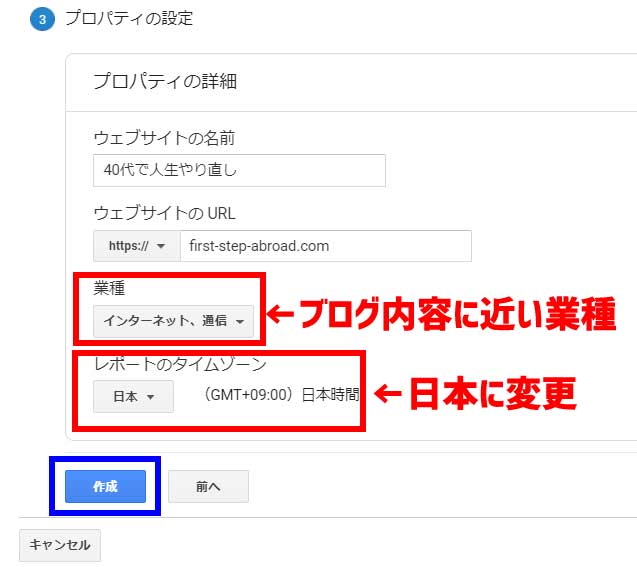
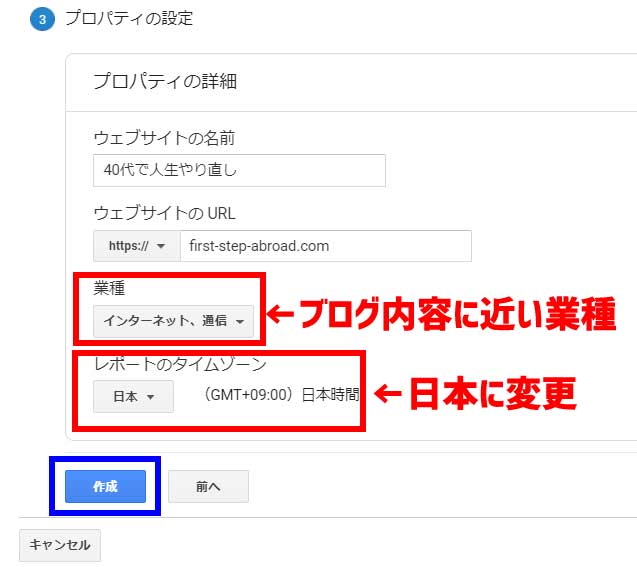
すべて設定して「作成」で次へ進みましょう。
次は、規約に同意して「チェック」をして先へ進みます。
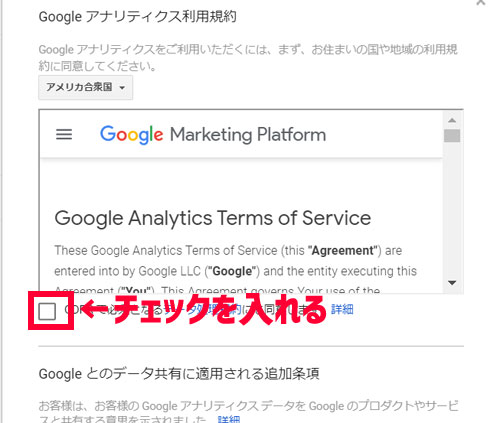
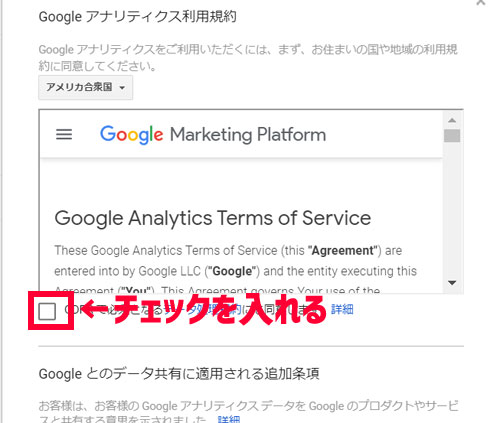
画像には1箇所しかチェックが写っていませんが、実際には2箇所ありますので両方ともチェックして下さい。
ここまでで、基本的な設定は完了です。
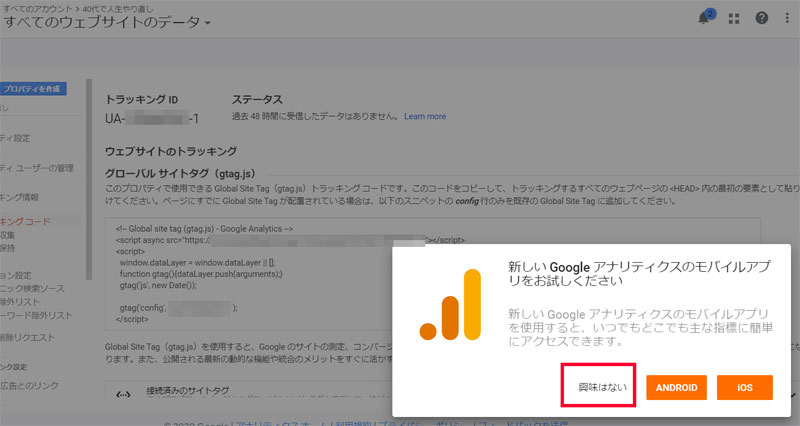
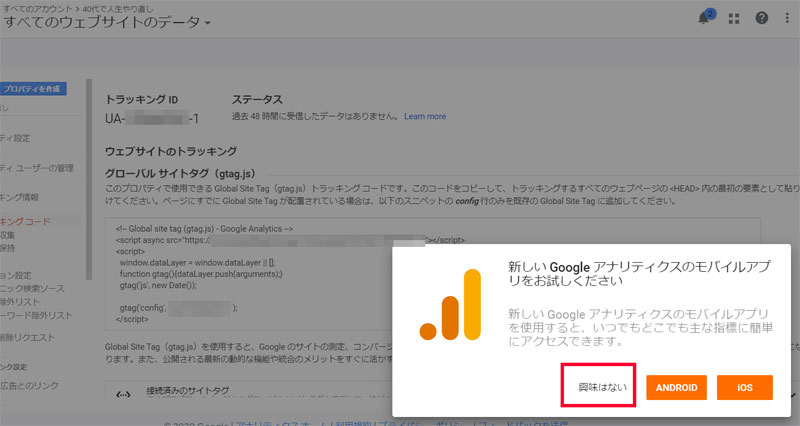
すべて登録完了して先に進めるとスマホ用のアプリをおすすめする画面が表示されますので、とりあえず「興味はない」で先へ進めて下さい。
もちろん、あとから必要になった時に利用できます。
アナリティクス計測用のトラッキングコードをブログに設定する
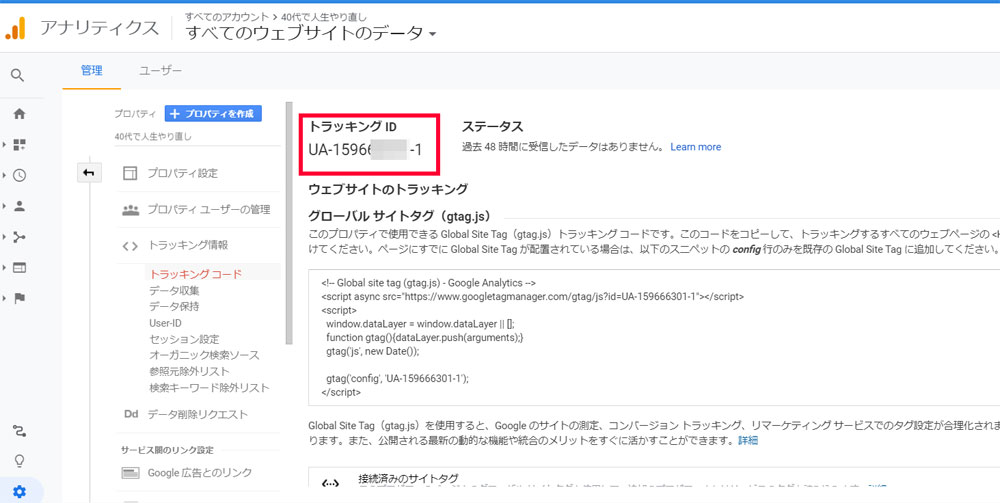
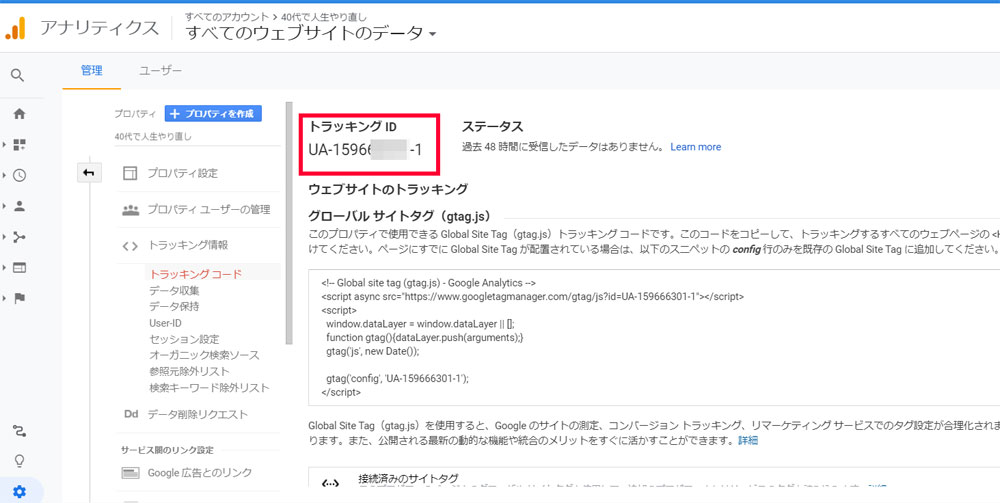
アナリティクスの基本的な設定が終われば、次はWordPressのブログにアナリティクスと連携させるための「トラッキングID」を設定します。
トラッキングIDは一目瞭然の場所に表示されているのですぐに分かりますので、ブログに設定するためにトラッキングIDをコピーしておきます。
またすぐにこのページに戻ってくるので閉じずに開いたままにしておいて下さい。
それでは、トラッキングIDをブログに設置するために、まずダッシュボードのメニューから「Cocoon設定」⇒「Cocoon設定」を選択しましょう。
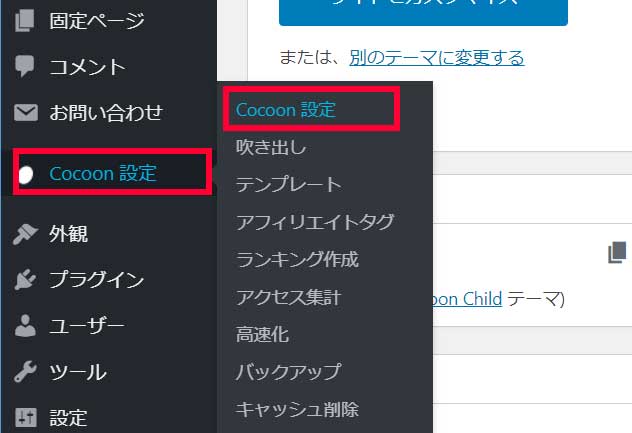
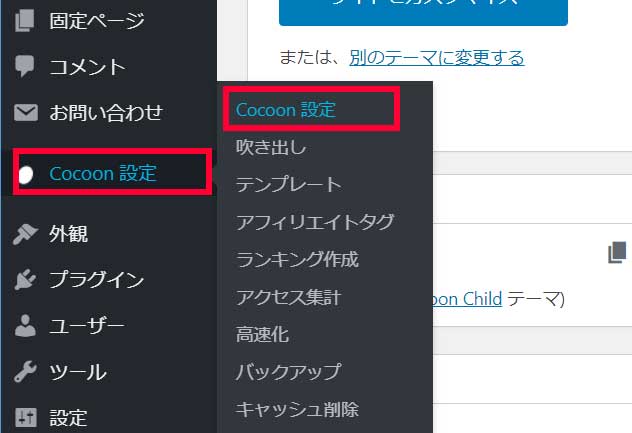
Cocoon設定のページにはいつもどおりたくさんのタブが表示されていますので、その中かから「アクセス解析・認証」を選択します。
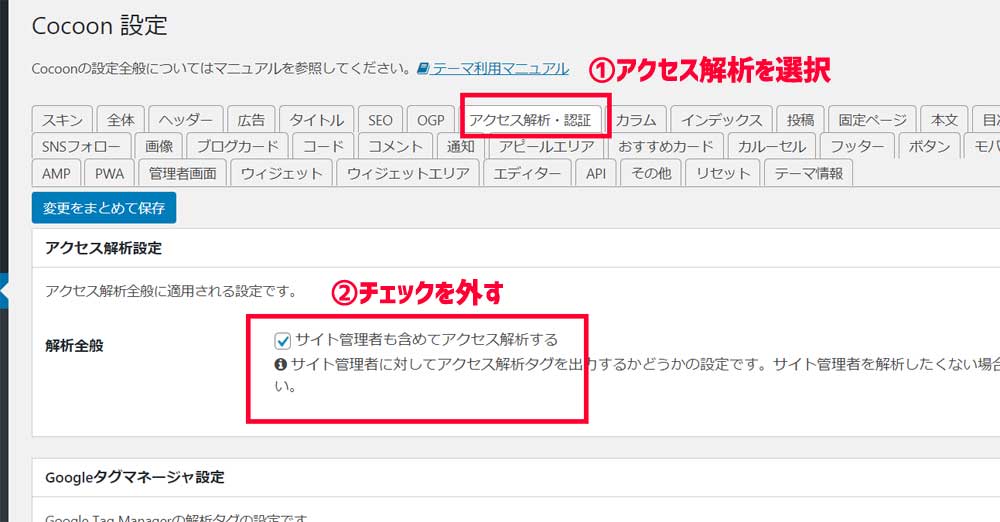
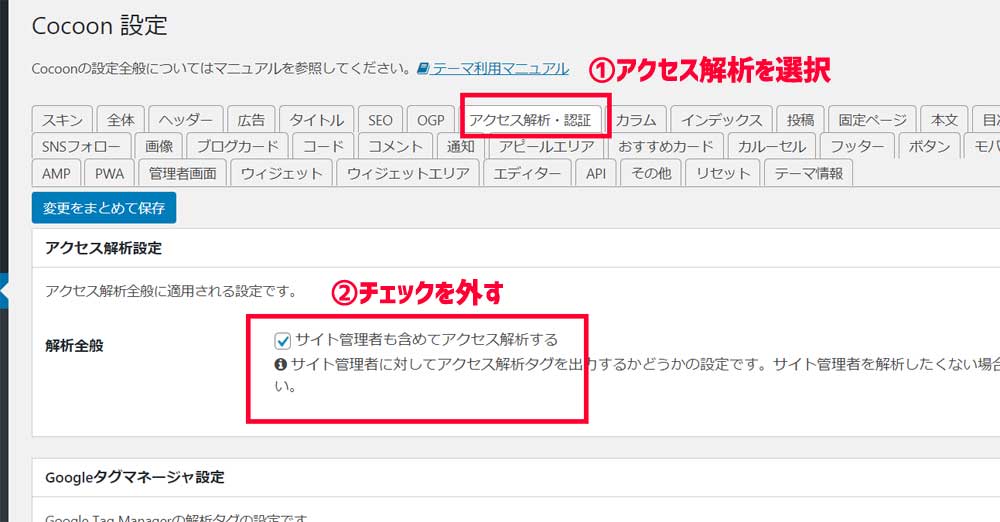
アクセス解析設定のページでは、まず「サイト管理者も含めてアクセス解析する」のチェックを外します。
サイト管理者も含めたい場合はチェックを入れたままでも構いませんが、自分がブログを編集してチェックする度にアクセス数としてカウントされてしまいます。
外部からのアクセスを正確にカウントしたい場合はチェックを外した方が良いですね。
他にもタグマネージャIDなどの設定がありますが、今は使いませんので全て無視して構いません。
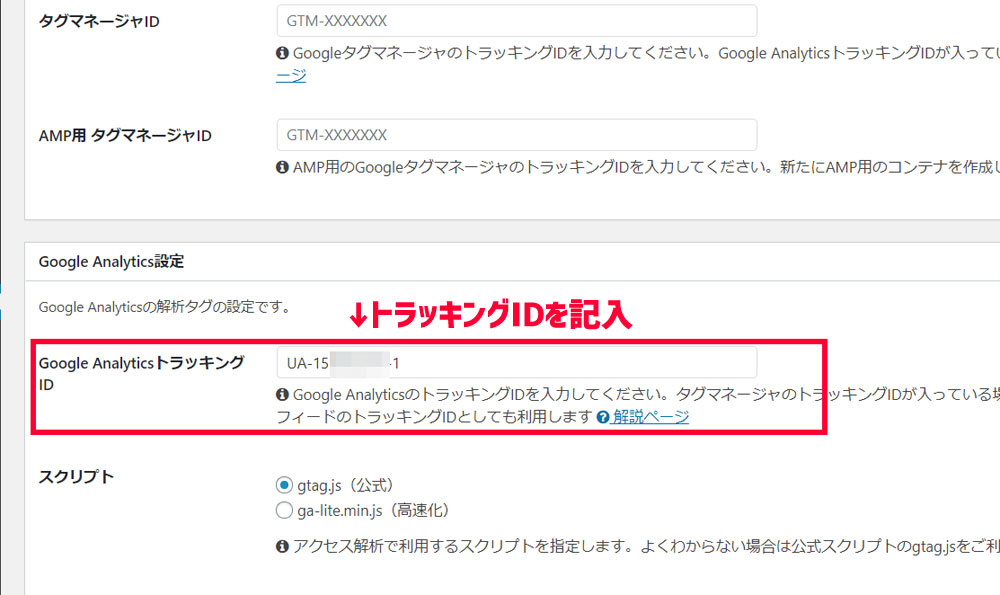
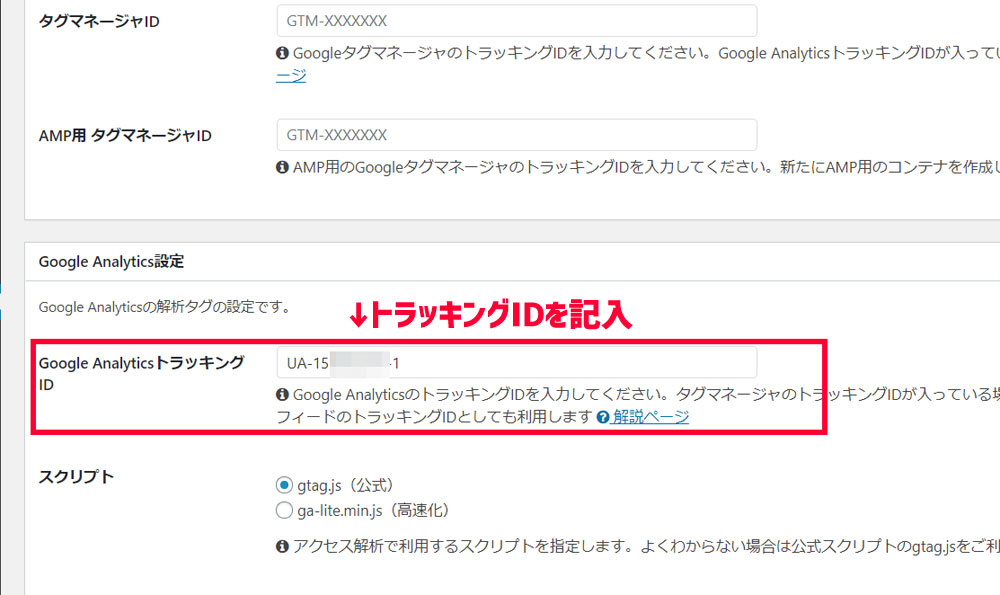
次に「Google AnalyticsトラッキングID」へ先程コピーしておいた「トラッキングID」を貼り付けて、最後に設定を保存して下さい。
たったこれだけで、ブログ側でアナリティクスと連携する設定は完了です。
アナリティクスの動作を確認する
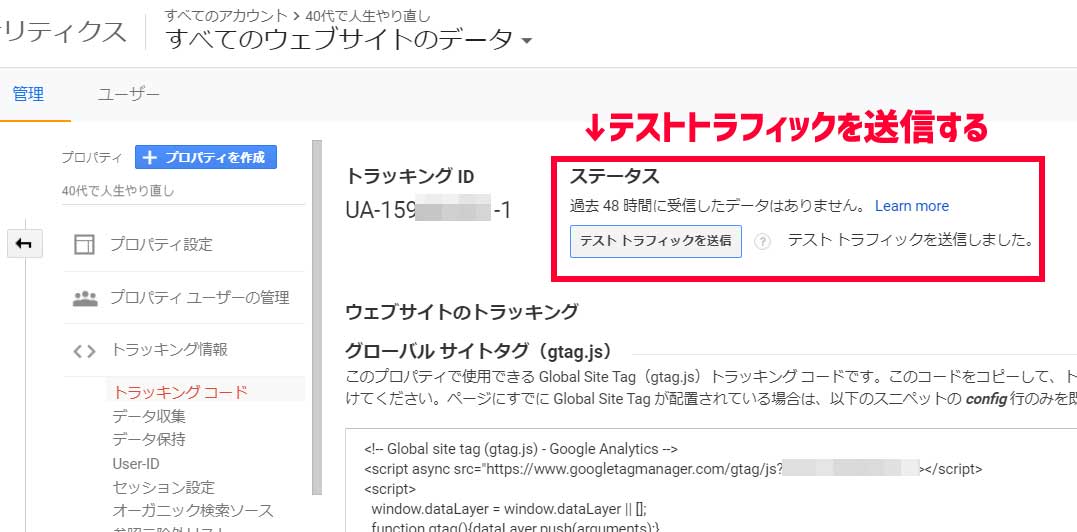
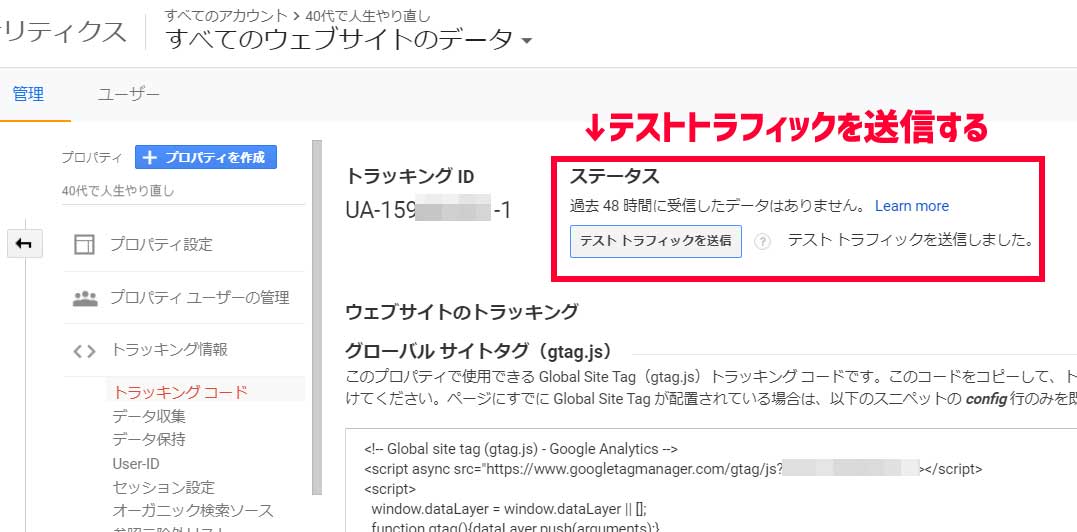
ブログへトラッキングIDの設定が終われば、さきほど閉じずに残しておいたアナリティクスのトラッキングIDが表示されたページを「更新」してみて下さい。
2分~3分待ってみたり、ページを更新したりすると「テストトラフィックを送信」というボタンが表示されますので、クリックしてみましょう。
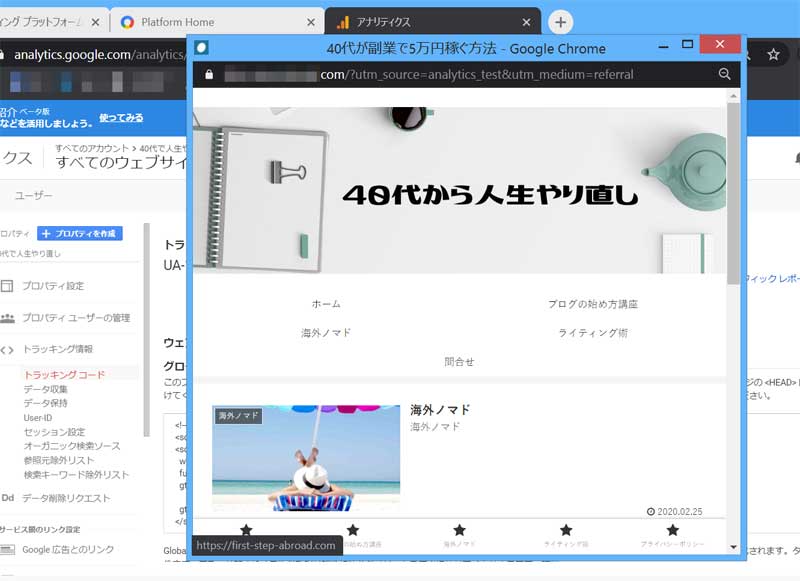
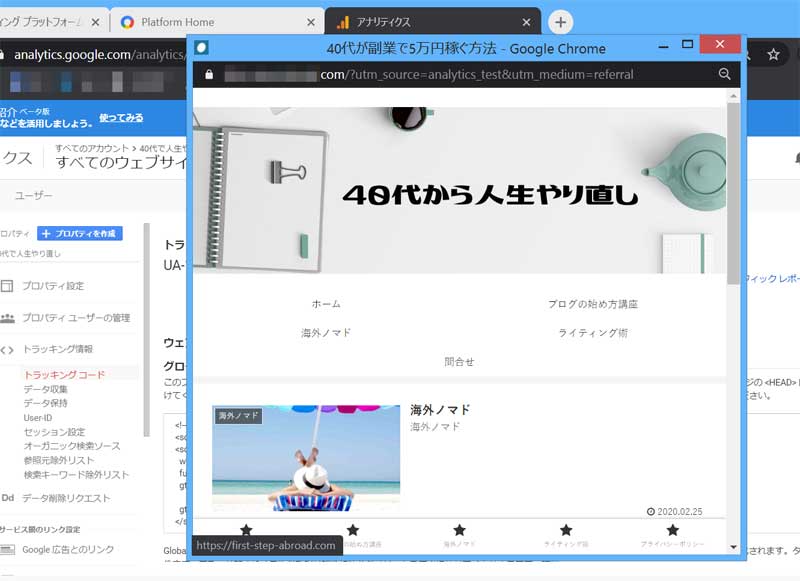
「テストトラフィックを送信」をクリックして、ブログの画面が表示されていればOKです。
そのままブログの画面を閉じてアナリティクスの画面に戻れば下記のようにテストトラフィックを実行していることが表示されます。
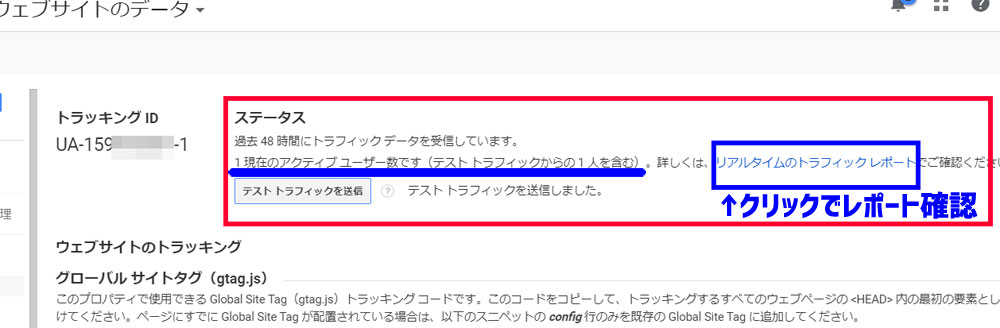
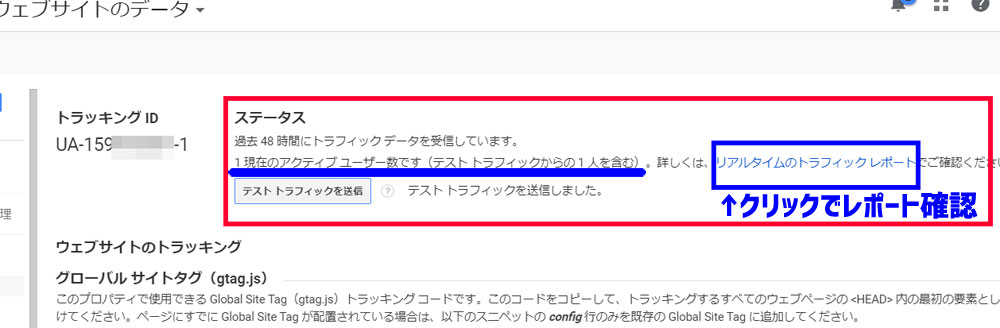
「1 現在のアクティブユーザー数です(テストトラフィックからの1人を含む)」と書かれていいます。
その横にある「リアルタイムのトラフィックレポート」をクリックしてレポートを確認しましょう。
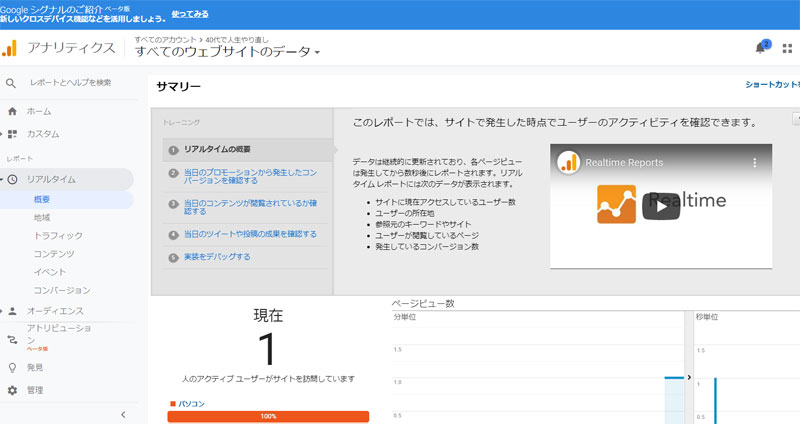
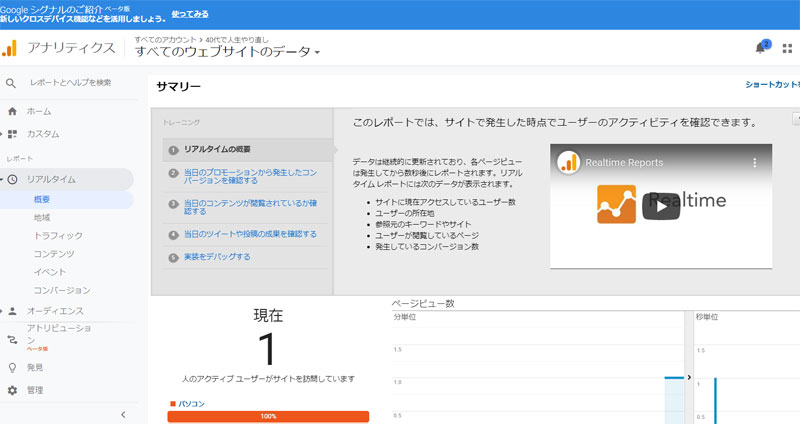
あまりのんびりしているとテストトラフィックが終わって数字が消えてしまいますが、すぐにレポートをチェックすれば1と表示されていますね。
将来的にはこの数字が大きくなればリアルタイムでブログ記事を読んでいる人が多くなるということになります。
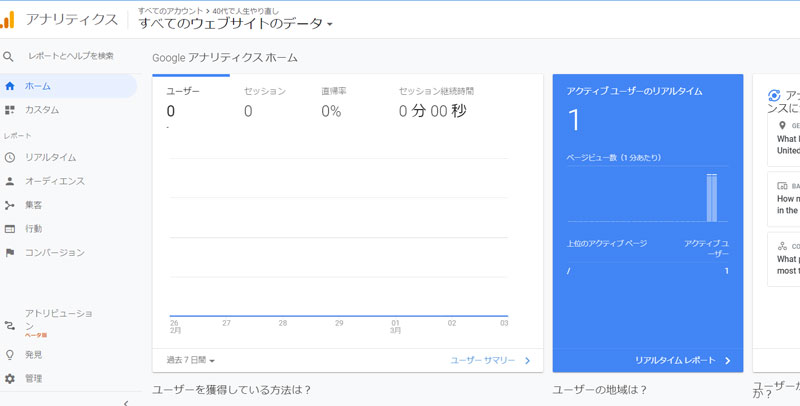
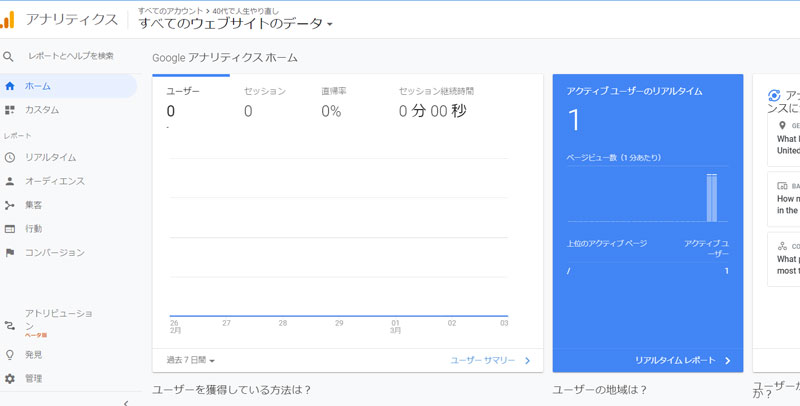
一番良く見るページが左側のメニューにある「ホーム」のグラフですね。
「今日」「先日」「過去7日間」「過去28日間」など指定した期間のアクセス数をチェックすることができます。
最初はグーグルアナリティクスを見なくていい
アクセス解析ツール「グーグルアナリティクス」の設置が完了しました。
しかし、ハッキリ言ってアクセス解析を設定してもしばらくは見る必要もないですね。
何故かと言えばしばらくは自分以外に誰もブログを見に来ないからです笑
アクセスを集めるのが早いトレンドブログでも作らない限りは、検索エンジンからブログを見られるのは1ヶ月で20記事ほど書いてからようやく数人程度です。
アクセス数が少ない内は見る度にがっかりしますし、眺めていても数字は増えませんのでその無駄な時間を記事を書くことに当てた方が良いですね。
ブログの作り方講座⑪が終了しましたので、次はブログネタや書き直し(リライト)に重要な「Google Search Console(グーグルサーチコンソール)」の設定です。
NEXT STEP ブログの作り方講座⑫サーチコンソールの設定へ進む
準備中
ここが一番最初「40代から始めるWordPressで稼ぐブログの作り方」から始める